子供向けマイコン「chibi:bit」を使ったプログラミング/電子工作作品をご紹介します。
前回のPart 2でウェアラブルデバイスの本体が完成したので、今回はいよいよプログラミングにチャレンジします!
Part 2はこちら↓
【夏休み自由研究/工作】chibi:bitプログラミング工作でウェアラブルデバイス(Part 2)
chibi:bitのプログラムサイト
それでは、いよいよプログラミングをしていきましょう。
まずは、chibi:bitのプログラミングをするためのサイトについてご紹介します。
下のリンクにアクセスして下さい↓
このサイトにいくと、このような画面になります。
( 以下chibi:bitの開発環境の画面画像はSWITCH SCIENCE様が用意されたIDEサイトをキャプチャしたものを使わせていただきました。 )
この画面は、大きく3つに別れています。
1つ目はchibi:bitのイラストが描かれている部分です。
これは作ったプログラムをシミュレーションして見ることができるものです。
プログラムを作ってボタンなどをクリックすると、パソコンの画面の中でchibi:bitが動いているところを見ることができます。
2つ目は真ん中の部分です。
これはプログラムに使う色々なブロックが置かれている部分です。
プログラムを作るときには、ここからブロックを選んで組み合わせていきます。
3つ目は右の部分です。
ここにプログラムのブロックをドラッグ・アンド・ドロップして置いて組み立てていきます。
最初のプログラム : LEDに文字を表示!
では、まずは最初のプログラムを作ってみましょう!LEDに文字を表示します!
ブロックを組み合わせるだけで簡単にできるので、さっそくやってみましょう!
プログラムブロックの土台
まず、1番右の画面をみると、青色の2つのブロックがあります。
- 最初だけ
- ずっと
と書かれていますね。
これがプログラムの土台になります。
「最初だけ」と書かれた土台にブロックをくっつけると、そのプログラムは最初だけ動きます。
「ずっと」と書かれた土台にブロックをくっつけると、そのプログラムは繰り返しずっと動きます。
これを使い分けてプログラムをつくっていきます。
文字を表示するブロック
では、LEDに文字を表示するプログラムを作って行きましょう。
文字を表示するためのブロックを用意します。
真ん中の「基本」と書かれたところをクリックします。
するとこのようなブロックが出てきます。
この中から、「文字列を表示」と書かれたブロックをマウスでドラッグ・アンド・ドロップして、右の画面にある「ずっと」と書かれた土台にくっつけます。
こんな感じです。
すると、画面左側のchibi:bitのイラストが動き出します!
LEDに「Hello!」と表示されているのがわかりますか?
これは、「文字列を表示」ブロックの中に書かれている文字を表示することができるブロックです。
では、もう1つブロックをくっつけて、その中に好きな文字を入力してみましょう!
ここに入力できる文字はアルファベットだけなので、残念ながら日本語は表示できません…。
プログラムをダウンロード
くっつけたら、画面下の「題名未設定」と書かれたところに、このプログラムの名前をつけて書いてみましょう。ここは日本語も入力できます。
例えば、「初めてのプログラム」とか。
そしたら、「ダウンロード」と書かれたところをクリックしましょう。
そうすると「chibibit-初めてのプログラム.hex」という名前のファイルがダウンロードされます。
これがプログラムです!
chibi:bitにプログラムを入れる
このファイルをchibi:bitに入れます。
では、chibi:bitをパソコンにUSBで接続しましょう。
そうすると、chibi:bitはUSBメモリのようにパソコンに表示されます。
例えばMacならこんな感じ。
ここに「chibibit-初めてのプログラム.hex」をドラッグ・アンド・ドロップして入れてましょう。
Windowsのパソコンでも同じようにできます!
そうすると、chibi:bitの裏面にあるLEDがピカピカして、プログラムが書き込まれます。
書き込みが終わるまでUSBケーブルを抜かないように気をつけて下さい!
書き込みが終わってもそのままだとchibi:bitは何もおきないので、裏面にある小さなスイッチを押しましょう。これはchibi:bitのリセットスイッチです。
そうすると、chibi:bitが動き出します!
プログラムで入力した文字が、chibi:bitに表示されます!
これで初めてのプログラムが動きました!
思ったよりも簡単だったのではないでしょうか??
表示する文字を変えて遊んでみましょう!
ウェアラブルデバイスのプログラムはPart 4で!
次はウェアラブルデバイスとして動かす機能を考えて、もっと複雑なプログラムにチャレンジしてみましょう!
次回、Part 4に続きます!



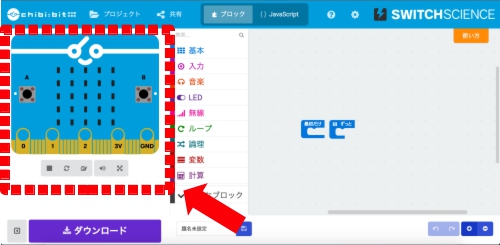

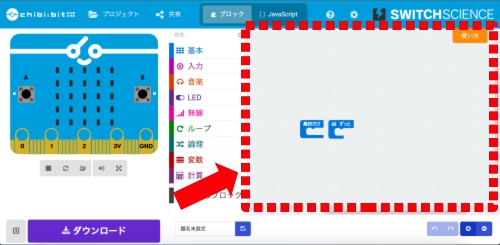
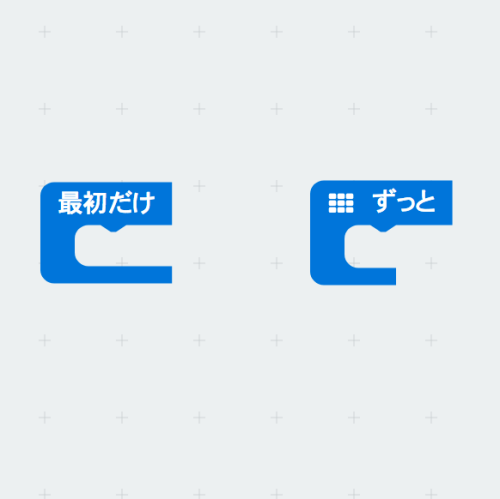

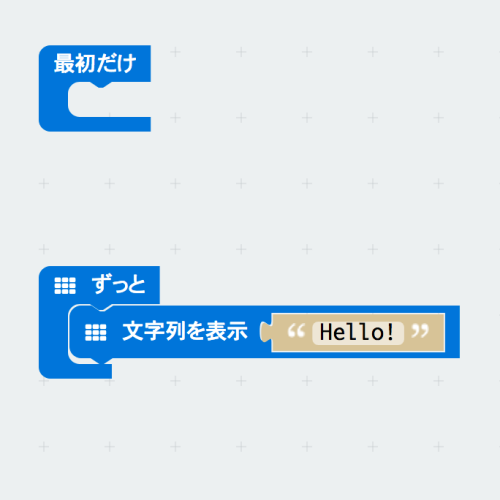
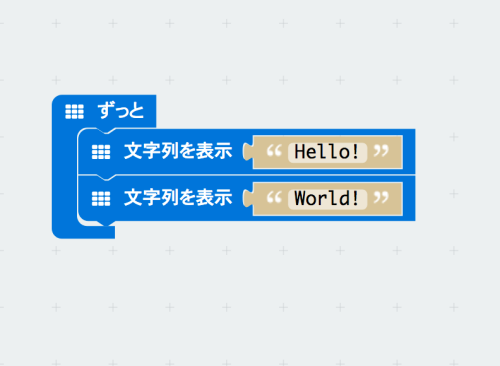





コメント